Alle microprocessors of centrale verwerkingseenheden(CPU's) werken op een zeer specifieke spanning. Gezien de kolossale assemblagelijn waarop deze processoren worden uitgerold, worden sommige processormodellen echter getest op spanningen hoger dan ze echt nodig hebben. Er is een proces genaamd Dynamic Voltage Scaling, een techniek voor energiebeheer waarbij spanningen van afzonderlijke componenten in een computer kunnen worden verhoogd / verlaagd. U bespaart energie wanneer de CPU er minder van verbruikt. Dit zorgt er ook voor dat je systeem niet zoveel opwarmt, wat betekent dat de fans niet zo hard hoeven te werken. Hier leest u hoe u een CPU kunt onderschatten
Disclaimer: dit proces is eenvoudig en wordt als veilig beschouwd, maar als u uiteindelijk het verkeerde configureert, kunt u uw pc beschadigen. Doe dit dus uitsluitend op eigen risico.
Opmerking: Dit is exclusief voor laptops omdat het verlengen van de levensduur van de batterij geen probleem is voor desktops. Hoewel de kernmethode werkt voor zowel pc als Android mobiel, zullen we alleen pc behandelen, omdat Android voor dit proces moet worden geroot. Ten slotte vereist dit proces geduld, omdat er veel testen bij betrokken zijn.
Ondervolging versus overklokken
Undervolting is niet hetzelfde als overklokken. Overklokken vereist dat we hardware aanpassen om op hogere niveaus te presteren dan waarop deze werd getest. Dus als u uw CPU in de fabrieksconfiguratie kunt laten presteren door minder elektriciteit te verbruiken, verlengt u de levensduur van de batterij in twee fasen. Fase 1 is de daadwerkelijke elektriciteit die u bespaart bij het bedienen van de processor en fase 2 is de energie die u bespaart wanneer uw ventilator niet zo vaak hoeft te worden ingeschakeld. Dit kan op zijn beurt ook de levensduur van het systeem verlengen. Hier is hoe u uw CPU veilig kunt onderschatten.
Pre-Benodigdheden
Om uw CPU te onderschatten, zou uw laptop dat moeten zijnvolledig opgeladen voordat u begint. U moet Intel Extreme Tuning Utility (XTU) downloaden van de Intel-site (link onderaan). Het is een eenvoudige tool die vandaag onze introductiedoelen zal dienen. Er zijn meer gecompliceerde tools die je kunt zoeken als je zeker weet dat je ze kunt gebruiken.
Zorg ervoor dat u een back-up van het systeem maakt. In het geval dat dingen naar het zuiden gaan, heb je een back-up nodig voor het geval herstel nodig is.
Ermee beginnen
Bij het opstarten van XTU wordt u begroet met eensplash-scherm met alle actie-items in een menu aan de linkerkant. Ga naar Benchmarks en voer een ‘Benchmark Test’ uit om te zien waar de prestaties van uw systeem nu staan. Dit is erg handig als je begint te sleutelen aan de spanning.
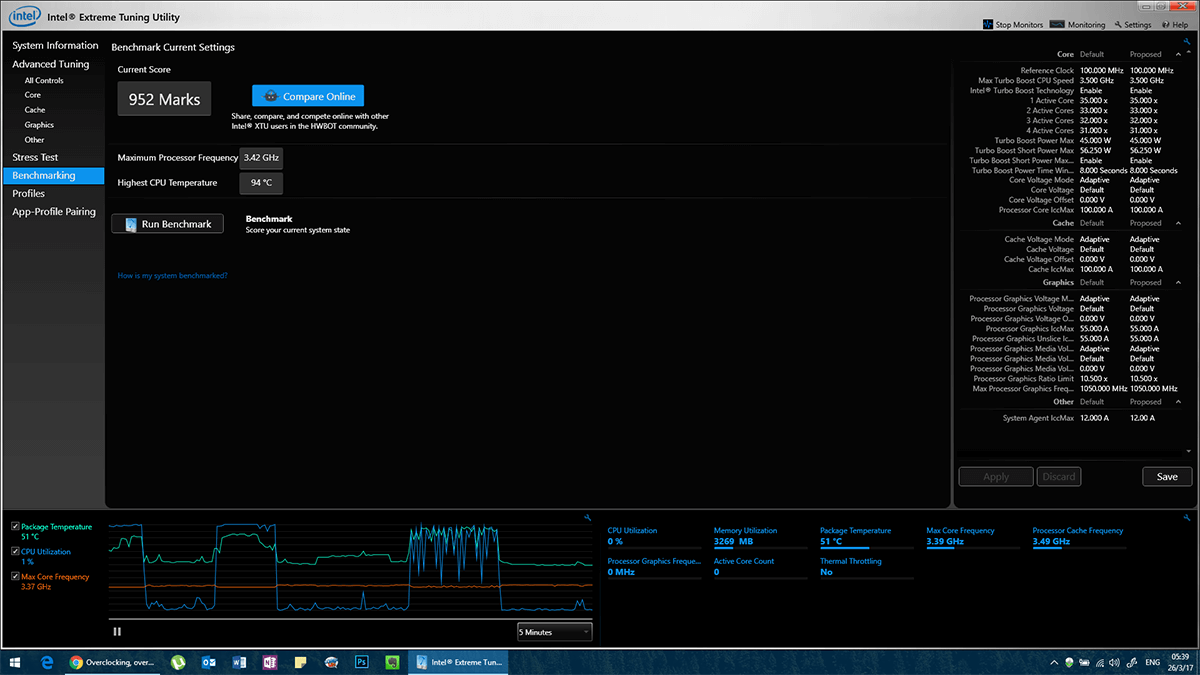
Voer daarnaast enkele stresstests op uw uitsysteem ook. Het doel van een stresstest is om te laten zien hoe uw hardware normaal functioneert, zodat we weten of het gedrag normaal is als we een CPU onderbelasten.
Vink 'CPU-stresstest' aan en selecteer de hoeveelheidtijd waarvoor u de test wilt uitvoeren. Idealiter moet u het minstens 30 minuten laten lopen. In deze tijd wordt je CPU heet en draaien je fans op volle capaciteit. Zodra de test is voltooid, zult u een zeer goede verwijzing hebben naar hoe uw CPU zich normaal gedraagt.
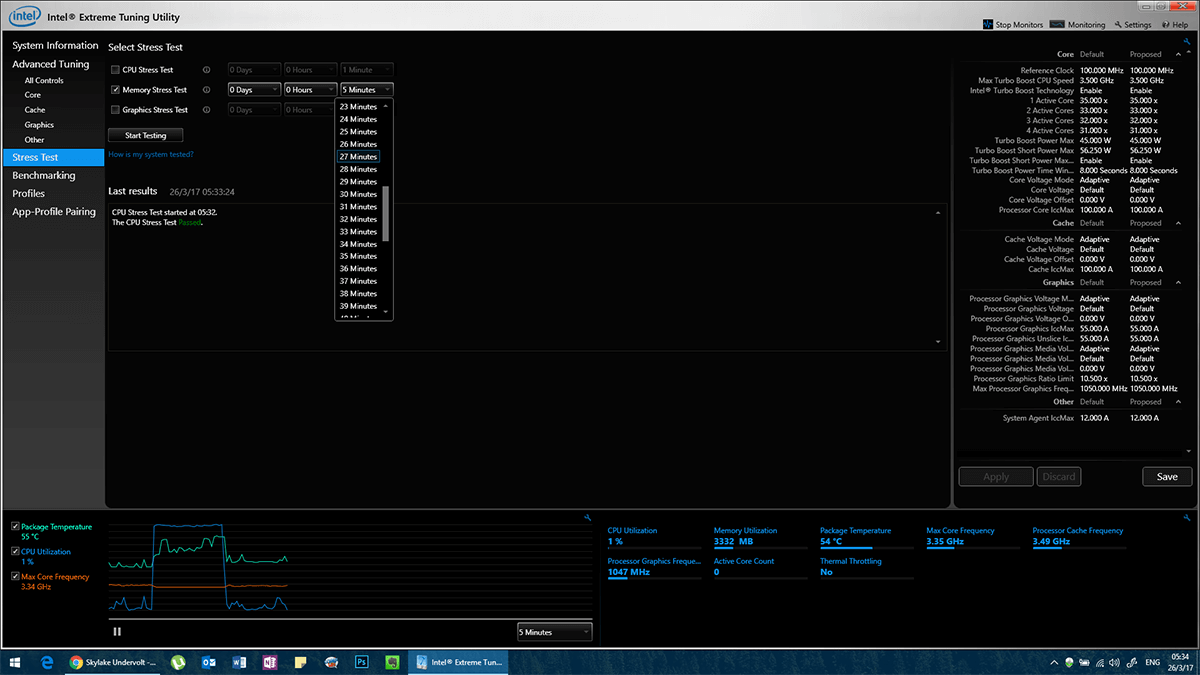
ondervolt
Ga onder ‘Advanced Tuning’ naar ‘Core’.
Bekijk hier ‘Core Voltage Offset’. Als uw waarden standaard zijn, worden ze allemaal blauw weergegeven. Telkens wanneer u een instelling wijzigt, wordt deze geel van kleur. Klik op het vervolgkeuzemenu naast 'Core Voltage Offset', dat '0.000 V' zegt. Yu ziet een lijst met spanningen op 0.005 v intervallen. Wat u wilt doen, is op deze spanning klikken en naar boven scrollen wanneer u negatieve spanningen begint te zien. d.w.z. -0.005 V omdat we ondervolgen, niet voorbij. Als we positief zijn, sturen we meer volt naar de processor en riskeren we schade. Negatief is waar we veilig zijn.
Vanaf dit punt is het proces trial and error. Zet het op -0.010 V en klik op toepassen.
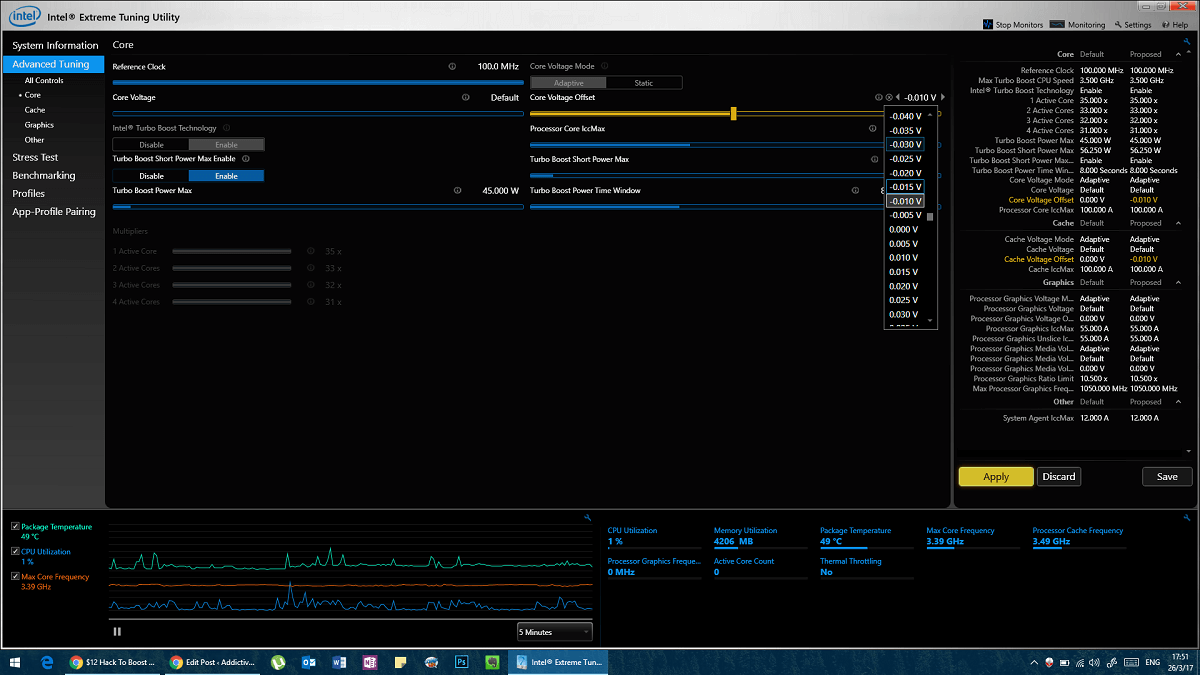
Als u dit geleidelijk verlaagt (0,005 V - 0.010 V tegelijk) kunt u zonder problemen opnieuw opstarten, maar als u abrupt (0.015V of hoger) tegelijk bent, stelt u zich open voor risico. Ga na elke spanningsverandering naar Stresstest en start een stresstest van 30 minuten om te zien of degedrag is consistent met uw oorspronkelijke test. De beste indicator is een blauw scherm van de dood. Als u het te veel hebt onderschreden, crasht het systeem onder zware stress. Bij een crash moet u het systeem opnieuw opstarten en de spanning terugzetten naar de laatste instelling waarop u het succesvol hebt getest.
Het doel hier is om de originele prestaties te behouden en tegelijkertijd minder spanning te verbruiken, dus zodra de prestaties afnemen, weten we dat we te ver zijn gegaan en moeten we het terugbrengen.
Blijf dit nu doen met opeenvolgende 0.005 volt neemt af. Dit duurt lang, maar je zult je favoriete plekje vinden en de levensduur van je hardware aanzienlijk verlengen. Zodra u de exacte spanning vindt die uw CPU niet doet crashen gedurende 30 minuten stresstesten. Je moet nog een stresstest uitvoeren.
Laatste test
Voer een stresstest uit (minimaal 4-5 uur),idealiter moet je het 's nachts laten lopen en' s ochtends controleren of alles goed werkt (geen crashes). In het geval dat het crasht, verhoogt u de spanning met 0,005 V en begint u opnieuw.
Als alternatief kunt u een ander testprogramma voor stress / belasting uitvoeren voor de langere test, maar die test is van cruciaal belang omdat het de definitieve bevestiging is van een effectieve onderspanning.
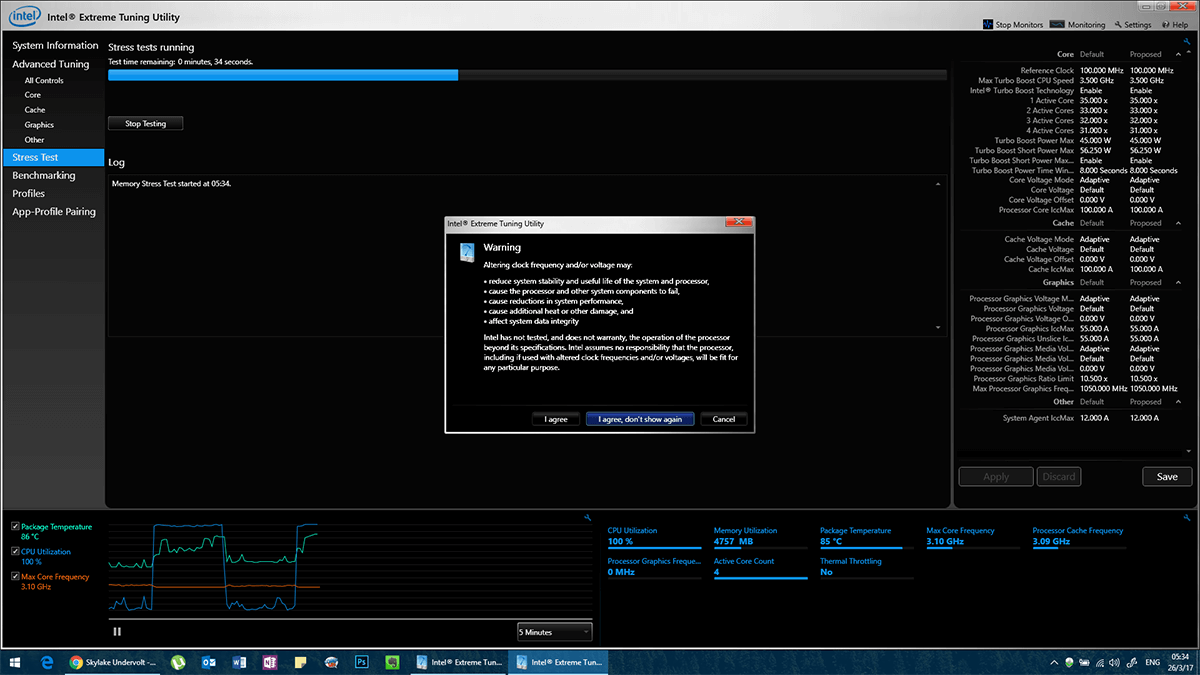
Gamers kunnen dezelfde resultaten behalen door 's nachts een game te benchmarken.
Er zijn andere dingen die u kunt doenprestaties verbeteren met dezelfde of lagere spanning. Probeer een hoogwaardige thermische pasta opnieuw aan te brengen. Dat is een invasief proces waarbij grote delen van uw chassis moeten worden verwijderd en de CPU moet worden blootgesteld. Als je vertrouwen hebt in je hardwarevaardigheden, of misschien iemand kent die dat is, dan moet je het bovenstaande proces koppelen aan het opnieuw aanbrengen van thermische pasta. Uw systeem zal veel koeler werken en op zijn beurt ook de levensduur van bijbehorende onderdelen verlengen.
Download XTU hier













Comments